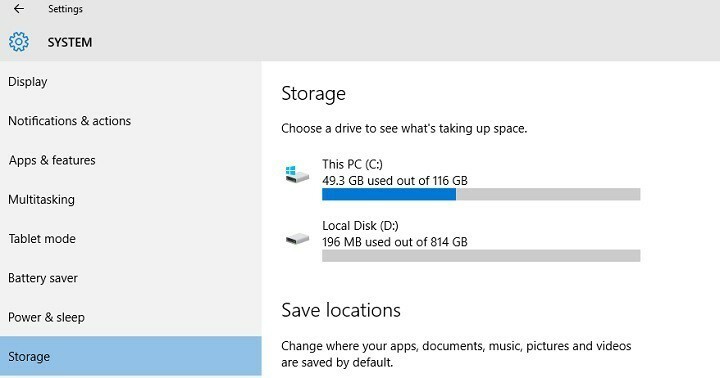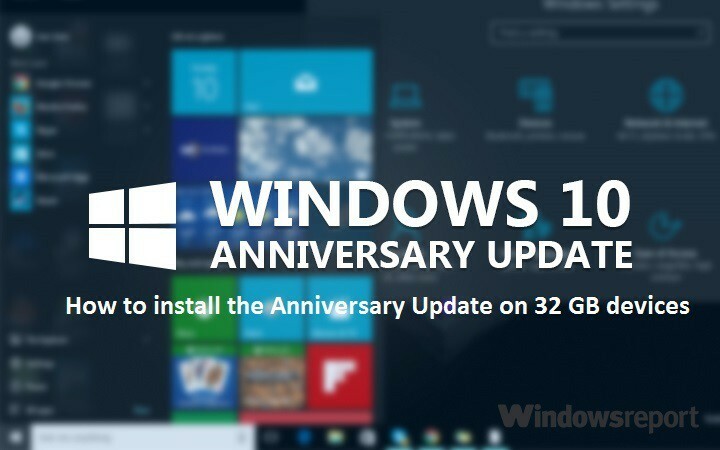
Questo software riparerà gli errori comuni del computer, ti proteggerà dalla perdita di file, malware, guasti hardware e ottimizzerà il tuo PC per le massime prestazioni. Risolvi i problemi del PC e rimuovi i virus ora in 3 semplici passaggi:
- Scarica lo strumento di riparazione PC Restoro che viene fornito con tecnologie brevettate (brevetto disponibile Qui).
- Clic Inizia scansione per trovare problemi di Windows che potrebbero causare problemi al PC.
- Clic Ripara tutto per risolvere i problemi che interessano la sicurezza e le prestazioni del tuo computer
- Restoro è stato scaricato da 0 lettori questo mese.
Il Aggiornamento dell'anniversario di Windows 10 è ambito da molti utenti, ma purtroppo non tutti ci sono riusciti have installa il sistema operativo a causa di limitazioni dello spazio su disco rigido. Per installare Windows 10 versione 1607, è necessario uno spazio minimo su disco rigido di 16 GB e questo può essere un grosso problema per laptop a basso budget proprietari.
Questa situazione ha creato molto malcontento tra gli utenti, che sono molto turbati dal non poter effettuare l'aggiornamento al Aggiornamento Anniversario. Quando utilizzi un laptop da 32 GB, liberare spazio sufficiente per installare l'aggiornamento può diventare una vera sfida.
In realtà, questa non è la prima volta che Microsoft impone limiti di memoria per gli utenti. Proprietari di telefoni Windows che utilizzano Terminali da 512 MB sono stati i primi ad essere esclusi dal club di Windows 10. Secondo il gigante della tecnologia, i telefoni con 512 MB di RAM non è possibile eseguire correttamente Windows 10 Mobile, poiché il requisito minimo in termini di RAM è 1 GB.
Gli utenti segnalano di non poter installare l'Anniversary Update su dispositivi eMMC da 32 GB
Ho due laptop economici (un Lenovo S21e-20 e un HP Stream 11 Pro) che hanno entrambi uno spazio di archiviazione eMMC da 32 GB non espandibile e non sostituibile (30 GB utilizzabili nella vita reale). Windows 10 non si aggiornerà all'Anniversary Edition su questi laptop poiché non ci sono 20 GB di spazio disponibile su di essi (sistemi a 64 bit). Ciò significa che non viene eseguito alcun aggiornamento in Windows Update quando avvio un controllo manuale e l'app di aggiornamento da cui è possibile scaricare https://support.microsoft.com/en-us/help/12387/windows-10-update-history dice che non c'è abbastanza spazio libero.
Per quanto riguarda i laptop da 32 GB, la buona notizia è che puoi utilizzare una soluzione particolare per installare l'Anniversary Update, a condizione che tu disponga di 8 GB di memoria libera.
Come installare l'Anniversary Update su dispositivi da 32 GB
- 8 GB di spazio libero sul tuo computer.
- Scarica lo strumento di creazione multimediale di Microsoft
- Corri il MediaCreationTool.exe
- Clicca su Aggiorna questo PC ora
- Selezionare Conserva i file e le app personali
- Una volta completata l'installazione, avrai l'Anniversary Update attivo e funzionante.
Per quanto sorprendente possa essere questa soluzione alternativa, funziona davvero, come confermano gli utenti:
Stranamente, avevo solo 8 GB di spazio aperto quando ho iniziato questo processo. Quando ho terminato il secondo processo di installazione, avevo 15 GB di spazio aperto, più del mio Lenovo il giorno in cui l'ho acquistato per la prima volta. Durante l'installazione dell'anniversario, le versioni precedenti di Windows 10 sono state rimosse e quindi ho rimosso il 3,63 GB di file lasciati dall'installazione non riuscita dell'aggiornamento Anniversary per raggiungere 15 GB di spazio aperto spazio.
Dicci nella sezione commenti qui sotto se questa soluzione ha funzionato per te e non dimenticare di spargere la voce.
STORIE CORRELATE CHE DEVI SCOPRIRE:
- Completa l'installazione di Windows 10 Anniversary Update senza accedere
- L'aggiornamento dell'anniversario di Windows 10 causa problemi nel menu Start
- Cortana mancante o non funzionante dopo l'aggiornamento dell'anniversario di Windows 10
 Hai ancora problemi?Risolvili con questo strumento:
Hai ancora problemi?Risolvili con questo strumento:
- Scarica questo strumento di riparazione del PC valutato Ottimo su TrustPilot.com (il download inizia da questa pagina).
- Clic Inizia scansione per trovare problemi di Windows che potrebbero causare problemi al PC.
- Clic Ripara tutto per risolvere i problemi con le tecnologie brevettate (Sconto esclusivo per i nostri lettori).
Restoro è stato scaricato da 0 lettori questo mese.